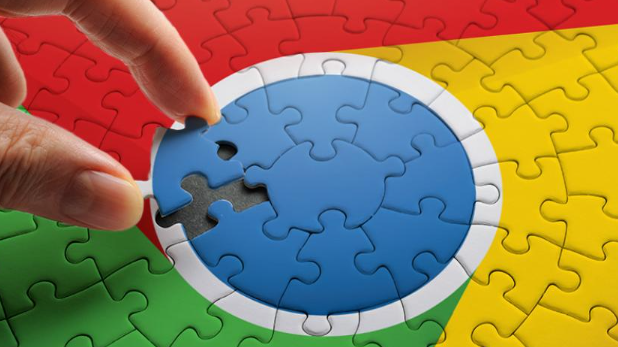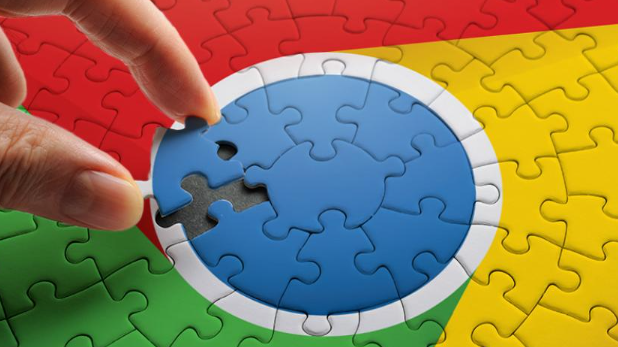
以下是解决Google Chrome缓存清除后网页变形的方法:
1. 强制刷新页面
- 按`Ctrl+F5`(Windows)/`Cmd+Shift+R`(Mac)执行“空缓存并硬性重新加载”,强制浏览器重新下载所有网页资源,包括CSS、JS和图片。
- 在开发者工具中右键点击刷新按钮,选择“Empty Cache and Hard Reload”(需先按`F12`打开开发者工具)。
2. 检查网络连接稳定性
- 若网页加载时断网或网络波动,可能导致部分资源未完全下载。可尝试切换至更稳定的网络(如从Wi-Fi切换至手机热点),或等待网络恢复后重新加载页面。
- 在Chrome地址栏输入`chrome://settings/privacy`,检查“网络”设置中的DNS服务器,尝试更换为公共DNS(如Cloudflare的1.1.1.1)。
3. 禁用破坏性扩展程序
- 在Chrome设置→“扩展程序”中,逐一禁用广告拦截、脚本修改类插件(如uBlock Origin、Tampermonkey),此类工具可能拦截或篡改网页样式。
- 若怀疑某个扩展导致问题,可逐个启用测试,找到冲突项后更换为轻量级替代插件(如Chrome自带的广告拦截功能)。
4. 手动清除残留缓存数据
- 按`Ctrl+Shift+Del`(Windows)/`Cmd+Shift+Del`(Mac)打开清理窗口,勾选“缓存的图片和文件”及“Cookie及其他网站数据”,覆盖所有时间范围后点击“清除数据”。
- 若问题仅出现在特定网站,可在Chrome地址栏输入`chrome://settings/siteData`,搜索该域名并单独删除相关数据。
5. 检查网页编码与字符集
- 右键点击页面→“检查”→“Console”标签页,查看是否有编码错误提示(如“Failed to load resource”)。若有,可尝试手动指定字符集(如UTF-8)。
- 在开发者工具的“Network”标签中,筛选出加载失败的资源(如CSS、JS文件),右键复制链接到新标签页单独下载,确保资源完整性。
6. 修复证书与HTTPS协议问题
- 若访问网页时提示“您的连接不是私密连接”,可暂时忽略风险继续访问(仅限信任的站点),或手动添加例外:点击“高级”→“继续前往(不安全)”。
- 在Chrome地址栏输入`chrome://flags`,启用“不安全内容的安全加载”实验功能,允许混合内容加载(慎用,可能降低安全性)。